webpack项目如何正确打包引入的自定义字体?
一. 如何在Vue或React项目中使用自定义字体
在开发前端项目时,经常会遇到UI同事希望在项目中使用一个炫酷字体的需求。那么怎么在项目中使用自定义字体呢?
其实实现起来并不复杂,可以借用CSS3 @font-face 来实现。
本文着重介绍一下 webpack 项目如何正确打包引入的自定义字体。
可以访问 这里 查看更多关于大数据平台建设的原创文章 或 webpack系列之loader及简单的使用。
@font-face有什么用
总结一下就是:用户借助该规则,可以为引入的字体包命一个名字,并指定在哪里可以找到它(指定字体包的存储路径)后,就可以像使用通用字体那样去使用它了。
具体实现步骤
例如现在的需求是:需要在项目中使用 KlavikaMedium-Italic 字体。
则只需以下三个步骤即可。
1. 将字体包放入项目目录下
这里放到根目录下的 tool/fonts 文件夹里。
2. 在index.css文件中定义
@font-face {
font-family: 'myFont';
src: url(tool/fonts/KlavikaMedium-Italic.otf);
}
3. 使用自定义字体
新建一个index.vue文件,引入样式:
import './index.css'
<template>
<h1>使用自定义字体</h1>
<style>
h1 {
font-family: 'myFont'
}
</style>
</template>
效果如下
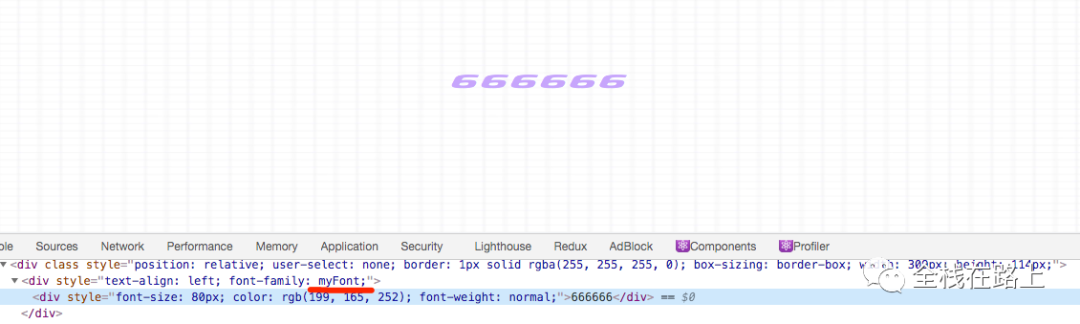
二. webpack项目如何正确打包自定义的字体
1. 打包时报错
既然在本地开发环境实现了效果,于是就使用 webpack 打包准备上线,却发现 webpack 在打包过程中报错:
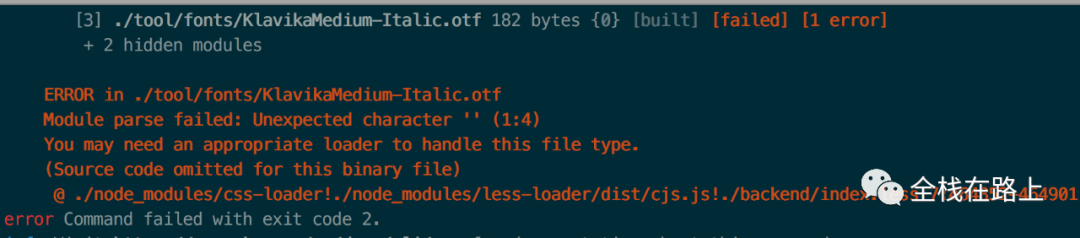
2. 打包时为什么会报错
我们在定义自定义字体时使用URL指定了字体包的路径,由于 webpack 默认是无法处理 css 中的 url 地址的,因此这里会报错。
3. 解决报错
3.1 认识file-loader
这时就需要借助 loader 来大显身手了,解决这个问题需要使用 file-loader,它主要干了两件事儿:
根据配置修改打包后图片、字体包的存放路径;
再根据配置修改我们引用的路径,使之对应引入。
3.2 安装file-loader
yarn add file-loader
3.3 配置file-loader
在 webpack.config.js 中,配置file-loader:
module.exports = {
module: {
rules: [
{
// 命中字体包
test: /\.(woff2?|eot|ttf|otf)(\?.*)?$/,
// 只命中指定 目录下的文件,加快Webpack 搜索速度
include: [paths.toolSrc],
// 排除 node_modules 目录下的文件
exclude: /(node_modules)/,
loader: 'file-loader',
},
]
}
}
再次执行打包命令,不再报错。
4. 自定义字体为什么不生效
于是将打包出来的 dist 目录重新部署到服务器上后访问页面,却发现由于找不到字体导致没有生效:
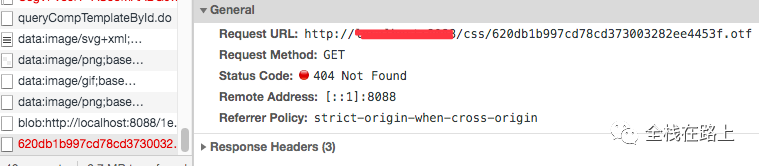
从图中可以看出,http请求字体包的路径为:根目录下(打包出来的静态文件index.html所在目录)的 css/620db1b997cd78cd373003282ee4453f.otf。
4.1 字体不生效的原因
看了一下打包命令生成的 dist 目录结构:
├── 620db1b997cd78cd373003282ee4453f.otf
├── css
│ ├── backend.66a35.css
│ └── backend.66a35.css.map
├── favicon.ico
├── images
│ ├── bg.5825f.svg
│ ├── data-baseTexture.c2963.jpg
│ ├── data-heightTexture.6f50d.jpg
│ └── logo.7227a.png
├── index.html
└── js
├── backend.66a35.js
却发现,字体包和 index.html 是在同一级。因此字体无法生效的原因就很明朗了:
由于http请求的字体包路径与实际的存放路径一致,就导致了404;
找不到字体包的实际路径,因此使用的字体无法生效。
4.2 字体不生效的解决办法
可以通过修改字体包打包后的实际存储路径去解决这个问题,在 webpack.config.js 中,借助 options 参数可以继续给 file-loader 设置更多的配置项:
module.exports = {
module: {
rules: [
{
// 命中字体包
test: /\.(woff2?|eot|ttf|otf)(\?.*)?$/,
// 只命中指定 目录下的文件,加快Webpack 搜索速度
include: [paths.toolSrc],
// 排除 node_modules 目录下的文件
exclude: /(node_modules)/,
loader: 'file-loader',
// 新增options配置参数:关于file-loader的配置项
options: {
limit: 10000,
// 定义打包完成后最终导出的文件路径
outputPath: 'css/fonts/',
// 文件的最终名称
name: '[name].[hash:7].[ext]'
}
},
]
}
}
再次打包,生成的 dist 目录结构如下:
├── css
│ ├── backend.66a35.css
│ ├── backend.66a35.css.map
│ └── fonts
│ └── KlavikaMedium-Italic.620db1b.otf
├── favicon.ico
├── images
│ ├── bg.5825f.svg
│ ├── data-baseTexture.c2963.jpg
│ ├── data-heightTexture.6f50d.jpg
│ └── logo.7227a.png
├── index.html
└── js
├── backend.66a35.js
可以看到字体包正如配置时预期的那样存储在 css/fonts 目录下面。
重新部署项目,再次查看:
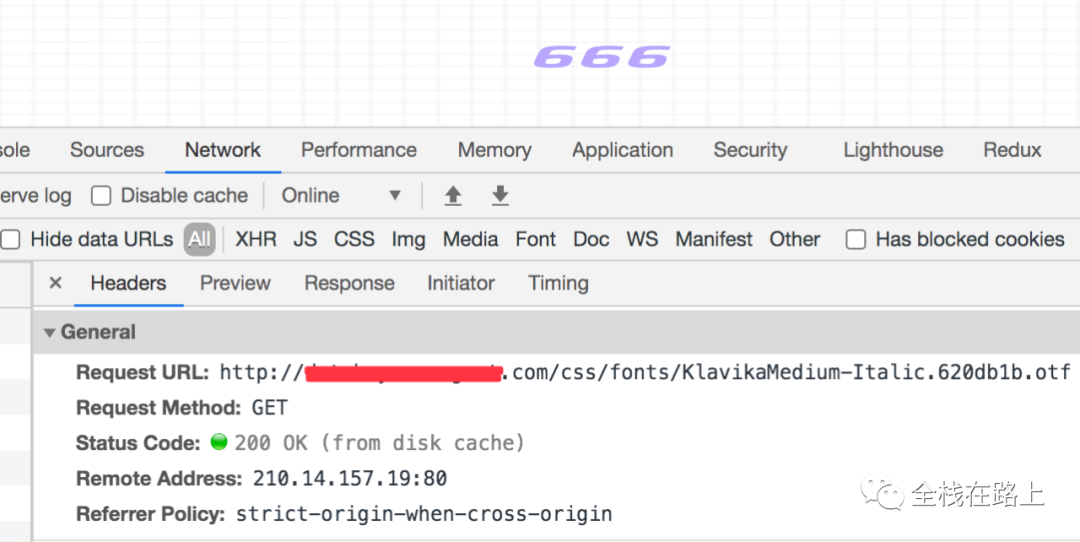
这一次 http 请求的字体包路径与实际的存放路径一致,因此自定义字体生效。
可以通过下面这个梳理流程图看的更清楚一些:
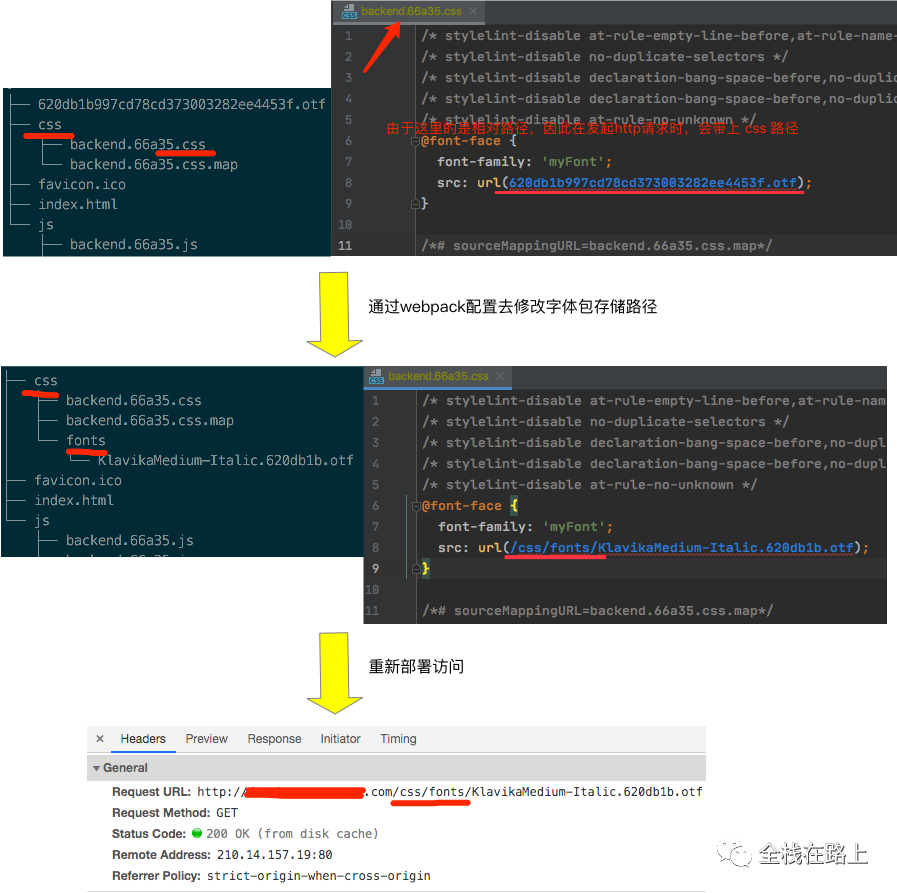
三. 总结
为什么本地开发的时候可以看到字体,部署到服务器后却看不到了呢?
由于 webpack 项目在本地开发中使用的是 webpack-dev-server,实时编译后的文件都保存到了内存当中,引用字体包的时候使用的是绝对路径,因此在本地开发中使用的自定义字体能够生效;
使用webpack打包后的 dist 目录,字体包的实际存储路径与 http 请求字体包的路径不一致,因此导致找不到字体包;
借助 file-loader 解决 webpack 打包报错,通过使用 options 参数去设置字体包在打包后的实际存储路径,从而解决问题。
关注微信公众号
欢迎大家关注我的微信公众号阅读更多原创文章:
webpack项目如何正确打包引入的自定义字体?的更多相关文章
- webpack项目如何正确打包引入的自定义字体
webpack项目如何正确打包引入的自定义字体 一. 如何在Vue或React项目中使用自定义字体 在开发前端项目时,经常会遇到UI同事希望在项目中使用一个炫酷字体的需求.那么怎么在项目中使用自定义字 ...
- 在vue项目中正确的引入jquery和bootstrap
<script>标签引入jquery在vue脚手架里并不适用,需要利用webpack引入jquery 一.第一种方法 1:因为已经安装了vue脚手架,所以需要在webpack中全局引入jq ...
- 在vue项目中正确的引入jquery
最近学习vue,习惯性的通过<script>标签引入jquery,写完后报错才想起来,这种方式在vue是不适用的. 1:因为已经安装了vue脚手架,所以需要在webpack中全局引入jqu ...
- 【原创】从零开始搭建Electron+Vue+Webpack项目框架(六)Electron打包,同时构建客户端和web端
导航: (一)Electron跑起来(二)从零搭建Vue全家桶+webpack项目框架(三)Electron+Vue+Webpack,联合调试整个项目(四)Electron配置润色(五)预加载及自动更 ...
- vue+webpack项目打包后背景图片加载不出来问题解决
在做VUE +的WebPack脚手架项目打包完成后,在IIS服务器上运行发现项目中的背景图片加载不出来检查项目代码发现是因为CSS文件中,背景图片引用的路径问题;后来通过修改配置文件,问题终于解决了, ...
- Webpack 2 视频教程 017 - Webpack 2 中分离打包项目代码与组件代码
原文发表于我的技术博客 这是我免费发布的高质量超清「Webpack 2 视频教程」. Webpack 作为目前前端开发必备的框架,Webpack 发布了 2.0 版本,此视频就是基于 2.0 的版本讲 ...
- Vue -- webpack 项目自动打包压缩成zip文件
这段时间用 Vue2.0 开发项目,每次打包都会用到 npm run build 命令,但是每次部署时给后端发包都要手动zip压缩,这样一两次还行,但遇到项目板块测试和临时加急功能测试的时候,一天可能 ...
- webpack项目调试以及独立打包配置文件
webpack项目调试 -sourcemap webpack配置提供了devtool这个选项,如果设置为 ‘#source-map’,则可以生成.map文件,在chrome浏览器中调试的时候可以显示源 ...
- vue-cli3.x正确打包项目,解决静态资源与路由加载无效的问题,history模式下配合使用nginx运行打包后的项目
使用vue-cli3.x正确打包项目,配合nginx运行打包后的内容 vue.config.js module.exports = { publicPath: './',//打包后的位置(如果不设置这 ...
随机推荐
- mdp文件-Chapter4-MD.mdp
终于到了mdp系列的第四篇,最终MD模拟的mdp文件 先上代码,md.mdp 1 title = OPLS Lysozyme MD simulation 2 ; Run parameters 3 in ...
- tcp syn-synack-ack 服务端发送syn-ack
tcp_v4_send_synack()用于发送SYNACK段,在tcp_v4_conn_request()中被调用. 首先调用tcp_make_synack()构造SYNACK段,主要是构造TCP报 ...
- Java入门基础知识点总结(详细篇)
Java入门基础知识点总结(详细篇)~~~~~目录 1.1 图解 1.1.1 Java基础知识点 1.1.2 Java基础语法的相关内容 1.2 关键字 1.3 标识符 1.3.1 标识符概念 1.3 ...
- python any,call,init,下划线知识汇总
python补充 any() [来自菜鸟教程] any() 函数用于判断给定的可迭代参数 iterable 是否全部为 False,则返回 False,如果有一个为 True,则返回 True. 元素 ...
- Camtasia中对录制视频进行编辑——视觉效果
视频剪辑对很多人来说是一件很头痛的事,因为对着屏幕一下一下的进行调整会让人十分的心烦,导致花费了时间但是剪辑出来的视频质量却并不高.或许是因为你没有选择一款合适的软件,因为一款高质量的软件往往会给人带 ...
- CorelDRAW中如何精确移动对象
图形的变换操作包括改变图形的位置.大小.比例,旋转图形.镜像图形和倾斜图形,是在绘图编辑时经常使用的操作.使用"选择工具"选择对象之后,在对象上按下鼠标左键并拖动,即可任意移动对象 ...
- 思维导图MindManager有新手引导功能吗
无论是对于初次使用Mindmanager思维导图软件的新手来说,还是对于有一定软件使用基础的进阶者来说,Mindmanager思维导图软件的帮助功能都能给予用户很大的指导作用. Mindmanager ...
- 「LOJ 537」「LibreOJ NOIP Round #1」DNA 序列
description NOIP 复赛之前,HSD 桑进行了一项研究,发现人某条染色体上的一段 DNA 序列中连续的\(k\)个碱基组成的碱基序列与做题的 AC 率有关!于是他想研究一下这种关系. 现 ...
- python3安装mysqlclient,解决django使用pymysql报错的问题
1.起因 在django中为了使用MySQL,一般是在项目目录下的__init__.py中添加 import pymysql pymysql.install_as_MySQLdb() # 使用pymy ...
- python3错误AttributeError: 'TestSequenceFunctions' object has no attribute 'seq'
对比了两段代码发现,原来是setUp要用用大写才能被正确引用. 修改后,代码运行成功.
